
راهنمای نصب مانیتور 4.3 اینچ M200
راهنمای نصب مانیتور 4.3 اینچ M200

لیست محتویات:
مانیتور ___ گوشی ___ دفترچه راهنما ____ براکتA
بسته متعلقات شامل:
1-کانکتور 5 تائی ____ 2 عدد
2- کانکتور 4 تائی ____ 1 عدد
3- پیچ دیواری M4 ___ 2 عدد
4- رول پلاک ____ 2 عدد
5-پیچ استوانه ای 3*7 ___2 عدد
مشخصات:
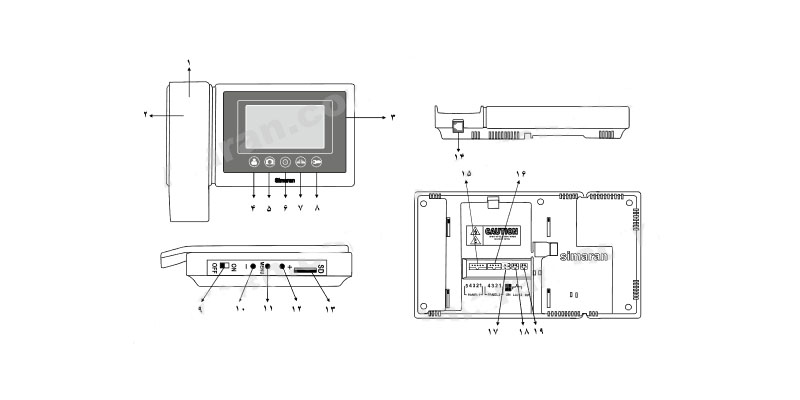
- بلند گو
- گوشی
- صفحه نمایش 4.3اینچ
- دکمه مانیتور
- با لمس این دکمه صفحه نمایش فعال شده و تصویر محدوده دید دوربین را نمایش میدهد و با لمس مجدد تصویر دوربین پنل دوم را نمایش میدهد.
- دکمه ضبط عکس به صورت دستی / ورود به تنظیمات عکس های ذخیره شده.
- دکمه تماس با نگهبانی برای فراخوانی نگهبانی در سیستم هایی که دارای نگهبانی هستند استفاده می شود.
- دکمه در بازکن ثانویه می توانید از این دکمه برای در بازکن ثانویه یا جک پارکینگ استفاده نمایید.
- دکمه در بازکن برای آزاد کردن سیستم قفل دربازکن درب ورودی استفاده می شود.
- کلید ON/OFF برای روش و یا خاموش کردن سیستم
- کاهش مقادیر آیتم های مختلف در تنظیمات تصویر
- دکمه MENU جهت تنظیمات تصویر(رنگ,روشنایی و...)
- افزایش مقادیر آیتم های مختلف در تنظیمات تصویر
- محل قرار دادن SD Card
- محل قرار گرفتن فیش گوشی
- کانکتور 5 تایی اتصال به پنل اول
- کانکتور 4 تایی اتصال به پنل دوم
- جمپر استفاده از سوئیچر داخلی
- کانکتور 2تایی اتصال به درب ثانویه یا جک پارکینگ
- کانکتور 3 تایی اتصال به دیکودر جهت تماس با نگهبانی در سیستم کدینگ
نصب
1-پس از تعیین محل نصب مانیتور,براکت را ,در حالتی که سر قلابها به سمت بالا قرار گرفته.بطوریکه سیم ها در مرکز آن قرار بگیرد,با دو پیج دیواری,به صورتی مطمئن به دیوار پیچ کنید.
سپس سیمها را بیرون کشیده وآنها را به کانکتور پشت مانیتور متصل کنید.با قرار دادن مانیتور روی چهار قلاب براکت و پایین کشیدن آن ,مانیتور را روی براکت سوار کنید,سپس برای اثابت کردن آن,پیچ استوانه را داخل چاک بالای براکت پیج کنید.
2-سیم گوشی را متصل کنید.
3-برق را متصل کنید.
4- دکمه ON/OFF را در حالت ON قرار دهید.
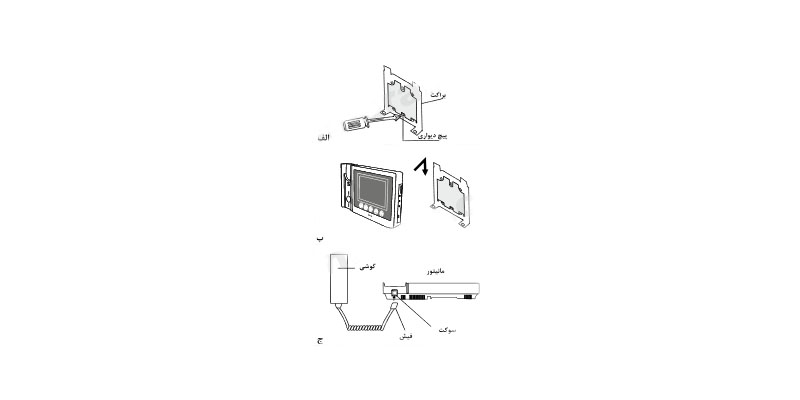
نکات مهم نصب
1-دستگاه مانیتور و پنل را در جاهای پر گرد و غبار ,معرض نور مستقیم خورشید,دمای بالا با شرایط رطوبت زباد,نصب نکنید. همچنین محل های مرتعش یا در معرض ضربه را برای نصب انتخاب نکنید.
2-برای بهبود کیفیت صدا و تصویر از سیم 0.06MM فویل دار استفاده کرده و مسیر سیم کشی را دور از مسیر سیمهای برق انتخاب کنید.
-3برای انتقال تصویر به فواصل بیش از 50 متر ,از کابل کواکسیال استفاده کنید.
توجه
جهت تغییر عملکرد مانیتور از حالت دو پنل به تک پنل و بالعکس می بایست انگشت خود را به مدت 5 ثانیه بر روی کلید اینترکام در حالتی که تصویر در حال نمایش نمی باشد نگه دارید لازم به ذکر است برای تغییر عملکرد مجدد می بایست مانیتور توسط کلید off/on خاموش و روشن شود.
نحوه سیم بندی سیستم 1 واحدی با پنل فراز:
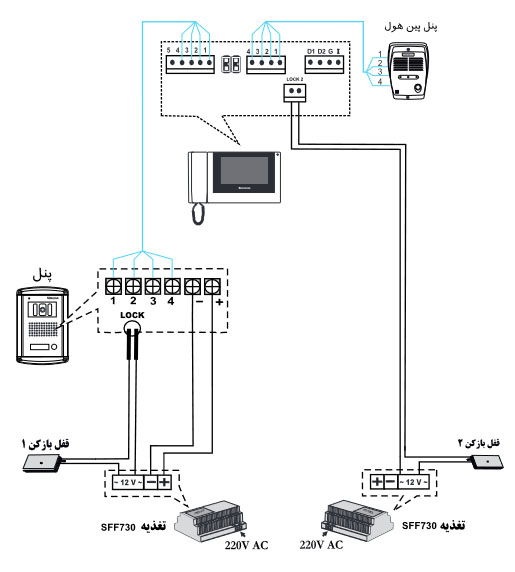
توجه: در این روش توجه داشته باشید که باید هر دو جمپر پشت مانیتور در جای خود بماند.
نحوه سیم بندی سیستم 1 واحدی با پنل فوژان:
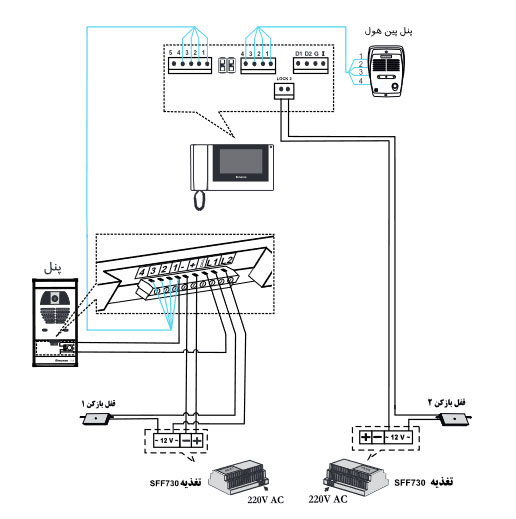
توجه: در این روش توجه داشته باشید که باید هر دو جمپر پشت مانیتور در جای خود بمانند.
نحوه سیم بندی جهت استفاده از سوئیچر داخلی:
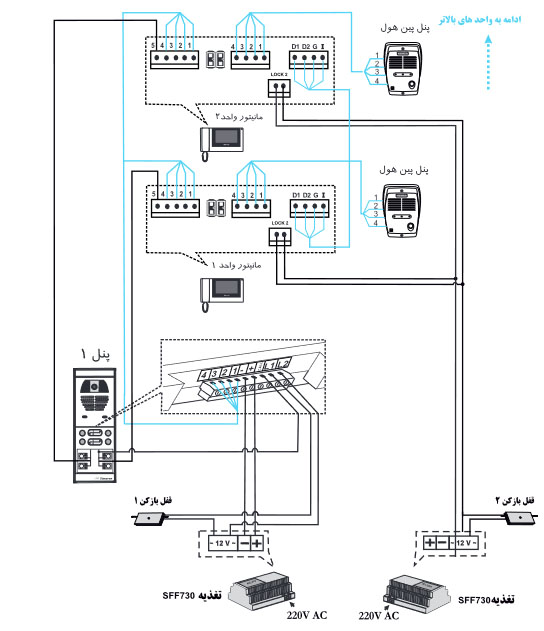
توجه:برای استفاده از سوئیچر داخلی,باید هر دو جمپر پشت مانیتور برداشته شوند.
نحوه سیم بندی با استفاده از سوئیچر مجتمع:
توجه:برای استفاده از سوئیچر ,باید هر دو جمپر پشت مانیتور در جای خود بمانند.
نحوه سیم بندی سیستم کدینگ:
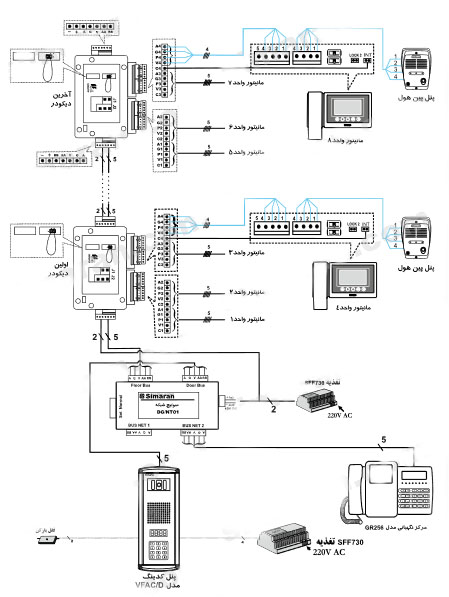
منوی تنظیمات کلی:
در حالت Stand by (وقتی که صفحه نمایش خاموش است)با فشردن کلید MENU منو تنظیمات روی صفحه نمایش داده می شود.
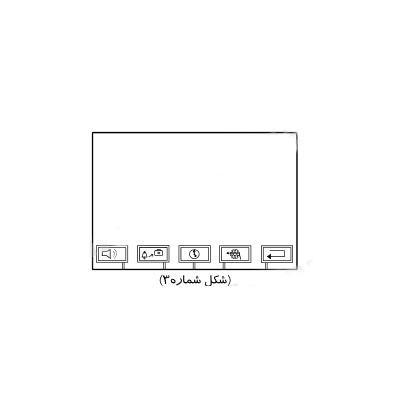
انتخاب ملودی زنگ و حجم آن:
با لمس دکمه  صفحه ی مربوط به انتخاب ملودی زنگ و حجم آن نمایش داده می شود.(شکل 4),در این صفحه می توانید با لمس دکمه
صفحه ی مربوط به انتخاب ملودی زنگ و حجم آن نمایش داده می شود.(شکل 4),در این صفحه می توانید با لمس دکمه  ملودی های مختلف را جهت زنگ انتخاب کنید و همچنین می توانید با لمس دکمه های
ملودی های مختلف را جهت زنگ انتخاب کنید و همچنین می توانید با لمس دکمه های 
 حجم صدای زنگ را به ترتیب افزایش یا کاهش دهید با لمس دکمه نیز می توانید به منوی تنظیمات برگرید.
حجم صدای زنگ را به ترتیب افزایش یا کاهش دهید با لمس دکمه نیز می توانید به منوی تنظیمات برگرید.
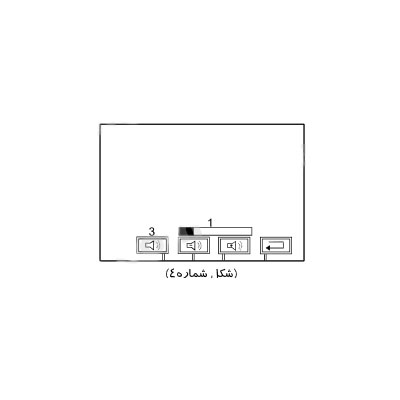
فعال سازی عکسبرداری اتوماتیک:
با لمس دکمه  صفحه ی مربوط به فعال سازی ضبط اتوماتیک عکس نمایش داده می شود(شکل 5),در این صفحه می توانید با لمس دکمه
صفحه ی مربوط به فعال سازی ضبط اتوماتیک عکس نمایش داده می شود(شکل 5),در این صفحه می توانید با لمس دکمه  عکسبرداری اتوماتیک را فعال یا غیر فعال کنید که با فعال کردن این قسمت به ازاء هر بار دریافت زنگ از پنل بطور اتوماتیک یک عکس از مراجعه کننده در حافظه ذخیره می شود.بار لمس دکمه
عکسبرداری اتوماتیک را فعال یا غیر فعال کنید که با فعال کردن این قسمت به ازاء هر بار دریافت زنگ از پنل بطور اتوماتیک یک عکس از مراجعه کننده در حافظه ذخیره می شود.بار لمس دکمه  نیز میتوانید به منوی تنظیمات برگردید
نیز میتوانید به منوی تنظیمات برگردید
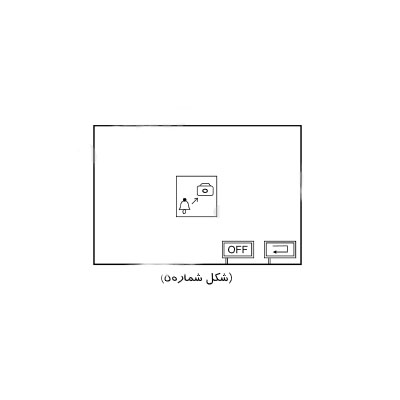
تاریخ و زمان:
با لمس دکمه  صفحه ی مربوط به تنظیمات تاریخ و زمان نمایش داده می شود.(شکل شماره 6)در این صفحه می توانید با لمس دکمه
صفحه ی مربوط به تنظیمات تاریخ و زمان نمایش داده می شود.(شکل شماره 6)در این صفحه می توانید با لمس دکمه  به ترتیب گزینه های سال و ماه و روز و همچنین ساعت را جهت تنظیم انتخاب کنید و با لمس دکمه های می توانید مقدار آن ها را به ترتیب افزایش یا کاهش دهید با لمس دکمه
به ترتیب گزینه های سال و ماه و روز و همچنین ساعت را جهت تنظیم انتخاب کنید و با لمس دکمه های می توانید مقدار آن ها را به ترتیب افزایش یا کاهش دهید با لمس دکمه 
 نیز می توانید به منوی تنظیمات برگردید.
نیز می توانید به منوی تنظیمات برگردید.
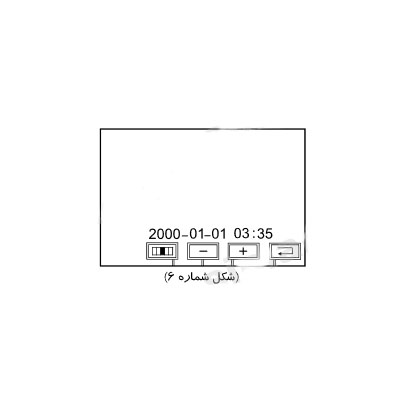
بازگشت به تنظیمات کارخانه:
با لمس دکمه  صفحه ی مربوط به بازگشت به تنظیمات کارخانه نمایش داده می شود.(شکل شماره 7)در این صفحه می توانید با لمس دکمه
صفحه ی مربوط به بازگشت به تنظیمات کارخانه نمایش داده می شود.(شکل شماره 7)در این صفحه می توانید با لمس دکمه  تنظیمات (ملودی و حجم صدا زنگ,تاریخ و زمان,عکسبرداری اتوماتیک)را به حالت کارخانه برگردانید با لمس دکمه
تنظیمات (ملودی و حجم صدا زنگ,تاریخ و زمان,عکسبرداری اتوماتیک)را به حالت کارخانه برگردانید با لمس دکمه  نیز می توانید به منوی تنظیمات برگردید.
نیز می توانید به منوی تنظیمات برگردید.
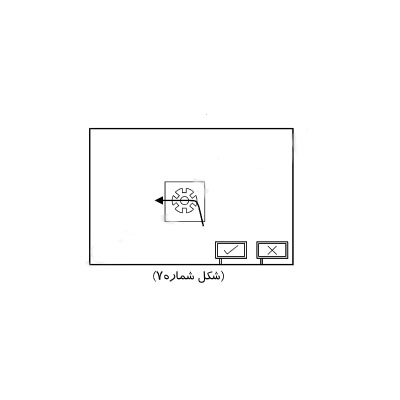
تنظیمات عکس های ذخیره شده:
در حالت Stand by (وقتی صفحه نمایش خاموش است)با لمس دکمه  صفحه مربوط به تنظیمات عکس های ذخیره شده نمایش داده می شود(شکل شماره 8) در صورتی که هیچ عکسی وجود نداشته باشد پیغام NO File برای چند لحظه در وسط صفحه نمایش داده می شود و سپس LCD خاموش می شود.در بالای عکس های ذخیره شده تاریخ و زمان ثبت عکس نشان داده می شود و در زیر تاریخ و زمان نیز تعداد عکس های ذخیره شده و شماره عکس مورد مشاهده نشان داده می شود.
صفحه مربوط به تنظیمات عکس های ذخیره شده نمایش داده می شود(شکل شماره 8) در صورتی که هیچ عکسی وجود نداشته باشد پیغام NO File برای چند لحظه در وسط صفحه نمایش داده می شود و سپس LCD خاموش می شود.در بالای عکس های ذخیره شده تاریخ و زمان ثبت عکس نشان داده می شود و در زیر تاریخ و زمان نیز تعداد عکس های ذخیره شده و شماره عکس مورد مشاهده نشان داده می شود.
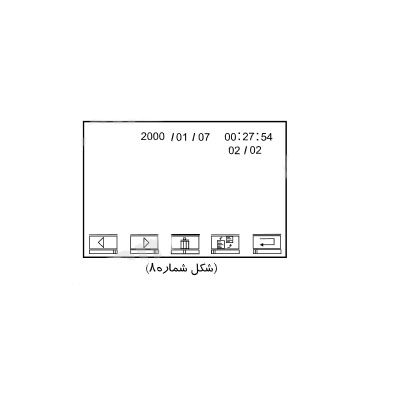
در این صفحه می توانید با لمس دکمه های  و
و  به ترتیب عکس های بعدی و قبلی را مشاهده نمایید و می توانید با لمس دکمه
به ترتیب عکس های بعدی و قبلی را مشاهده نمایید و می توانید با لمس دکمه  اقدام به پاک کردن کلیه عکس ها نمایید که با لمس این دکمه صفحه مربوط نمایش داده می شود (شکل شماره 9)برای تایید پاک کردن کلیه عکس ها می توانید دکمه
اقدام به پاک کردن کلیه عکس ها نمایید که با لمس این دکمه صفحه مربوط نمایش داده می شود (شکل شماره 9)برای تایید پاک کردن کلیه عکس ها می توانید دکمه  را لمس کنید در صورت انصراف میتوانید دکمه را لمس کنید.
را لمس کنید در صورت انصراف میتوانید دکمه را لمس کنید.
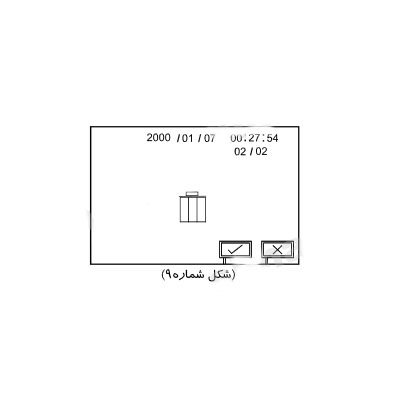
در صفحه تنظیمات عکس های ذخیره شده می توانید با لمس دکمه  عکس های ذخیره شده را بر روی SD CARD کپی نمایید که با لمس این دکمه صفحه ی مربوط نمایش داده می شود(شکل شماره 10)که به ترتیب کپی کردن عکس های موجود می توانید دکمه
عکس های ذخیره شده را بر روی SD CARD کپی نمایید که با لمس این دکمه صفحه ی مربوط نمایش داده می شود(شکل شماره 10)که به ترتیب کپی کردن عکس های موجود می توانید دکمه  را جهت تایید لمس کنید و در صورتی که sd card موجود نباشد و یا به درستی در جای خود قرار نگرفته باشد پیغام no sd card برای چند لحظه در وسط صفحه نمایش داده می شود و مجدا به صفحه قبل بر میگردد)و در صورت انصراف می توانید دکمه
را جهت تایید لمس کنید و در صورتی که sd card موجود نباشد و یا به درستی در جای خود قرار نگرفته باشد پیغام no sd card برای چند لحظه در وسط صفحه نمایش داده می شود و مجدا به صفحه قبل بر میگردد)و در صورت انصراف می توانید دکمه  را لمس نمایید.
را لمس نمایید.
در صفحه تنظیمات عکس های ذخیره شده در صورتی که هیچ دکمه ای لمس نشود بعد از 10 ثانیه منوی مربوط از روی صفحه محو می شود و مجددا با لمس یکی از دکمه ها,منوی مربوط نمایان می شود.در صفحه ی تنظیمات عکس های ذخیره شده می توانید با لمس دکمه  به حالت Stand by برگردید
به حالت Stand by برگردید
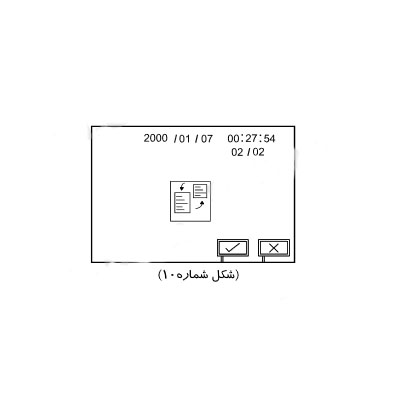
عملکرد:
دکمه ON/ OFF را در وضعیت ON قرار دهید.
1-پس از فشردن شدن شستی زنگ پنل,مانیتور زنگ خورده و تصویر دم در به نمایش در میاید.(شکل 11-12)
2-اکنون شما دو انتخاب دارید:
الف) پاسخ ندادن,برنداشتن گوشی: در این حالت تصویر مراجعه کننده پس از 90 ثانیه از صفحه نمایش قطع و ارتباط با پنل قطع می شود.
ب)پاسخ دادن;با برداشتن گوشی وصحبت با مراجعه کننده(شکل 13)تصویر مراجعه کننده تا 90ثانیه یا تا زمان گذاشتن گوشی بر روی صفحه نمایش LCD باقی می ماند.
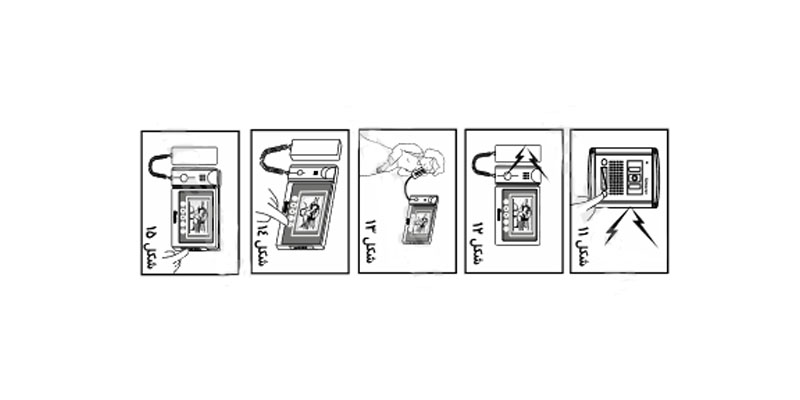


 جواد احمدی
جواد احمدی